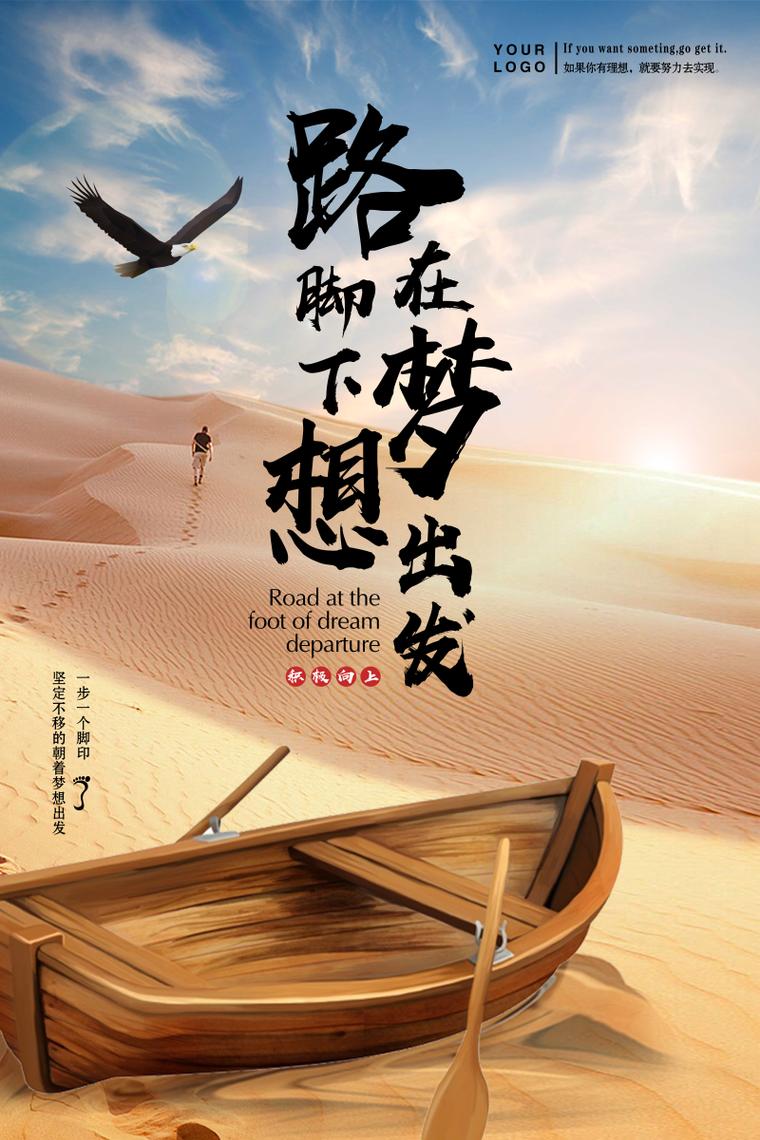
红米手机测试、root方法及使用技巧
一、红米手机的测试
(一)红米手机进入工厂测试模式的方式:
关机,按下音量上键和开机键调出工厂模式菜单。
在工厂模式下,按键的定义如下:
音量上——向上移动光标;
音量下——向下移动光标;
主页键——进入或确认;
返回键——退出或返回。
光标移动到“单项测试”,按“主页键”进入以执行各项功能测试。
1.触摸屏测试
选择并进入“触摸屏”测试项。
CTP测试:在屏幕所示红线范围内划线,红框变为绿色,测试通过。
自由触屏测试:在屏幕所示区域内随意划线测试,显示无断线,锯齿等现
象,且X和Y坐标能跟踪触点轨迹变化不迟滞不间断,测试成功。
点“返回键”返回。
2.按键测试
选择并进入“按键”测试项。
分别点击“开机键”,“音量下键”、“音量上键”、“菜单键”、“主
页键”、“返回键”,屏幕上对应的按键提示会消失。
&背光&震动器
选择并进入“LCD&背光&振动器”测试项。
点“主页键”观察LCD颜色切换状况。屏幕会依次显示“红”、“绿”、
“蓝”和由“白”到“黑”的六个灰阶变化。
在屏幕呈现不同颜色时,观察LCD是否存在异常;观察背光是否有闪烁。
手机震动是否正常。
点“主页键”返回。
4.耳机测试
选择并进入“耳机”测试项。
带麦克风耳机插入后,“耳机插入”显示“YES”提示耳机已插入。“耳
机麦克风”显示“是”。
对着耳机的麦克风说话,耳机左右声道分别能听到清晰的声音。
按耳机上的接听按键,“耳机按键”显示“按下”。按下耳机上的音量调
节键,可以移动光标。
(二)红米手机进入recovery模式的方式:
关机状态下按音量减加电源键进入模式选择界面,选择recoverymode。
操作的方法:音量下选择,音量上确定,在模式选择界面点击进入
recoverymode,需要点击电源键进入。
有很多个选项,但是我们能够用的,也就是选项:1、6、7、8、9。记住在
清空数据之前记得备份!
二、线刷与卡刷区别
卡刷是将刷机包(ROM文件)复制到手机的内存卡根目录下,然后手机进
入刷机模式调取该刷机包进行刷机操作。卡刷的优点是快速和相对安全(只要
手机电池电量够就不会出现线刷连接中断造成的风险)。
线刷是用数据线将手机和电脑连接,电脑上安装有刷机软件,刷机包也存
放在电脑上,使用电脑的刷机软件进行刷机操作。线刷的优点是操作简单,多
用在手机无法正常开机也无法进入刷机模式的情况进行刷机。
三、红米手机卡刷稳定版教程
刷机前准备:
1.手机连接电脑,打开USB存储
2.电脑里会多了一个可移动磁盘
3.把刷机包拷贝到手机根目录下
4.手机关机状态下,按住“电源键”+“音量下键”呼出Recovery,
5.在此状态下按“音量下键”选择Recovery然后再按“音量上键”确认
6.然后屏幕会有一只躺在地上的绿色安卓机器人,按一下“电源键”进入
菜单
7.按“音量下键”选择“wipedata/factoryret”,意思是清除所有数据
(不会清除SD卡中的数据),然后按“音量上键”确认
8.选择“yes”确认,等待清除完成
9.用“音量下键”选择“wipecachepartition”,意思是清除缓存区域的数
据,然后按“音量上键”确认
10.用“音量下键”选择“applyupdatefromsdcard”,意思是从SD卡中升
级系统,然后按“音量上键”确认(注:如果刷机包存储到了SD卡根目录那么
请选择“applyupdatefromsdcard2”,意思是从SD卡2中升级系统
11.进入之后,找到刚才复制过来的刷机包,按“音量上键”执行刷机
12.完成后自动跳转到主界面选择“rebootsystemnow”重启即可,至此刷
机结束了
也可以用手机在线自动更新。
点击设置-关于我们,进入红米系统界面了,上面会显示红米手机的系统
配置,点击下面的系统更新,系统就会自动检测有没有最新的更新文件,若有
最新版本,就可以按提示进行更新了。注意事项在线更新会消耗大量手机流
量,确保手机是否包月开通足够流量。对于不懂刷机和更新的机友,建议在线
自动更新,方便。
四、ROOT大师首发,一键ROOT红米手机
前提准备:
1.打开USB调试,红米的出厂时候预装的是安卓4.2定制系统,其打开
USB调试方法和其他小米手机有所不同,设置-关于手机-Android版本,连点
7次,然后屏幕会出现提示:是否开启开发者选项,确认后,退出再进入设
置,就会出现开发者选项,进入可找到USB调试选项,勾选。
2.安装手机驱动,你可以到小米官网下载手机驱动,或者使用刷机大师自
动装好手机驱动。
3.下载红米手机一键ROOT工具:ROOT大师,下载好之后,将其安装到
电脑上。
红米ROOT教程步骤:
1.打开ROOT大师;
2.用数据线将手机连接电脑,等待电脑安装手机驱动,然后ROOT大师就
能识别到你的手机型号;
3.点击一键ROOT,按照提示一步步进行操作,会提示你成功ROOT;
4.然后显示“ROOT权限已获取”,查看手机上多了一个授权管理软件就
表示红米手机已经成功ROOT了,想ROOT的红米用户快自己试试吧。
5.然后就可以使用刷机大师来刷ROM、删软件了。
五、如何卸载手机系统软件、修改系统铃声和壁纸
工具/原料:安卓手机(需要Root权限)、ES文件浏览器
方法:
1.准备工作:将根目录挂载为“读写”
进入ES文件浏览器,依次打开快捷导航→工具→Root工具箱→加载为只读
/可写,然后将“/”和“/system”两个路径勾选为“RW”。
2.进入根目录
点击最上方的目录切换栏(初始状态下显示为sdcard),点击根目录。
3.删除系统软件
进入根目录之后,依次进入system→app,app目录下的软件就是系统自带
的软件,可以根据需要将其删除,或将自己喜欢的软件添加到这个目录。
注意:不要删除系统关键应用程序,比如通讯录、短信、启动器等等,要
不然就悲剧了!
4.修改系统字体
进入system目录下的font文件夹,将自己想要的字体重命名之后替换原来
的文件即可。
注意:文件名、文件类型要和原来的相同。
5.修改开机铃声
进入system目录下的media文件夹,其中有两个MP3文件,3
为开机铃声,3为关机铃声,将其替换或删除即可。
6.修改系统铃声、通知铃声、闹钟铃声
进入media目录,下面有四个目录,其中alarms、notifications、ringtones分
别存放着闹钟铃声、通知铃声和来电铃声,进入之后按个人喜好增删即可。
7.修改快门音、解锁音等等
进入audio目录下的ui文件夹,camera_对应快门音,
为解锁音,进行替换即可。
其他音效操作类似,这里不再赘述。
8.修改启动画面
media文件夹下面有一个名为的压缩文件,压缩文件中有
两个文件夹,这两个文件夹中存的便是开、关机画面,进行相应替换即可。
注意:图片格式和尺寸请请保持一致。
六、红米手机《外置SD与内置SD切换》
众所周知,红米手机内置是有4G的内存,这4G里面有2个多G是作为
系统内存,还有800M的内置SD卡。
而我们的软件只能装在这800M里面,日常使用或许还够。但是一旦想要
玩大型游戏,一些数据包就不能够装在这里面了,因为完全不够使用。
解决方案:
其实原理很简单,就是将内置SD和外置SD进行交换。交换后,800M将
不会继续使用,只剩那张外置内存可以使用,但是这比外置内存卡作废要性价
比高出很多。
开启后的红米手机。具体root教程:
首先是准备工具:百度一键ROOT工具和百度手机助手
说明:助手也是要下载的否则百度ROOT工具不会工作的算是半个流氓
软件但为了ROOT,忍了,ROOT完可以卸载掉助手。ROOT工具不要卸载。
红米手机默认开发者权限是关闭的,所以要打开他。打开的方法是:主菜
单-系统设置-全部设置-关于手机-Android版本(点击四下),然后退出设
置,从新进入就会出现一个开发者选项。点开开发者选项,找到USB调试,将
其打开。接下来就能root了。
请不要断开手机连接。之后就会ROOT完成bingo!可以开始自由自在了!
百度手机助手可以卸载掉,但千万不要卸载百度一键ROOT。
2.接下来下载R.E管理器。英文名是rootexplorer,我用360找到的,请区
别与R.E文件管理器。
第一步:先打开RE管理器,下载之后会有中英文两种版本,中国字各位应
该都看得懂,按照步骤来就可以了。
第二步:找到etc文件夹-找到长按,选择openintexteditor。
dev_mountsdcard/storage/sdcard0emmc@fat
/devices/platform/goldfish_mmc.0
/devices/platform/mtk-msdc.0/mmc_host
dev_mountsdcard2/storage/sdcard1auto
/devices/platform/goldfish_mmc.1
/devices/platform/mtk-msdc.1/mmc_host
改成
dev_mountsdcard/storage/sdcard1emmc@fat
/devices/platform/goldfish_mmc.0
/devices/platform/mtk-msdc.0/mmc_host
dev_mountsdcard2/storage/sdcard0auto
/devices/platform/goldfish_mmc.1
/devices/platform/mtk-msdc.1/mmc_host
就是将上述红色数字互换,然后保存。
第三步:保存之后会有一个,的自动备份,就在下
面紧靠着。如果改错,可以把换个名字,然后把改回
就行了。然后关机,拔电池,重启,再开机就可以了。
七、轻松玩转红米手机FTP远程管理
在wifi网络下,轻松实现红米手机与电脑的FTP远程文件管理。
1.打开手机桌面,找到并点击图标文件管理,点选项卡的手机。
2.点远程管理,点启动服务。
3.然后直接在电脑浏览器地址栏,输入你手机上显示的地址。
举例:ftp://192.168.1.120:2121
若要在电脑Windows资源管理器中查看此FTP站点,请单击浏览器的“页
面”,然后单击“在Windows资源管理器中打开FTP”。
打开后如下图
sdcard0文件夹为手机内存文件存放的地方。
sdcard1文件夹为你的外置SD存储卡存放文件的地方。
好吧打开文件夹,开始把你电脑上或手机上的文件,开始复制粘贴吧!不
用数据线MIUI系统自带的功能,是不是觉得很方便呢!
八、关于OTG
OTG是USBOn-The-Go的缩写,是近年发展起来的技术,2001年12月18
日由USBImplementersForum公布,主要应用于各种不同的设备或移动设备间
的联接,进行数据交换。OTG数据线是起到连接您的手机和外部设备的功能。
手机OTG的用途:
1.通过OTG连接U盘,手机可以读取U盘里的资料;
2.通过OTG连接移动硬盘(部分,条件受限),读取移动硬盘的资料;
3.通过OTG连接键盘,可以通过外接键盘在手机屏幕上输入文字等信息;
4.通过OTG连接鼠标,用鼠标来操作手机;
5.通过OTG连接数码相机,读取数码相机的照片;
6.通过OTG连接摄像机,读取摄像机的照片、视频等;
7.通过OTG连接打印机(待测试)
8.通过OTG给其他手机、MP3、MP4等充电;
9.通过OTG为USB小风扇、USB台灯等供电;
10.通过OTG连接游戏手柄(部分,需驱动兼容);
11.通过OTG连接多功能读卡器,用途更广
首先U盘一般都是格式化FAT32格式单分区的,退出的注意事项是进入设
置-全部设置-存储,下拉,卸载usb存储设备,然后再拔掉U盘即可。
九、技巧及常见问题
1.红米指南针的使用
初次使用指南针正确的校准方法是手机拿在左手(或右手)上,对着你身
体前方或者你的身体上方的地方按手机屏幕上的动画方向摇动手机。
官方的校准办法是,手持手机上下两端,然后顺着手机荧屏提示的8字方
向转动就可以了。
2.电话号码来电归属地显示
联系人-设置-归属地-国家码设置-输入86-确定,这样可有来电归属
地显示了。
3.手机信号在3G与2G不停转变的问题
移动3G网络有些地方信号是很差的,手机信号在3G与2G不停转变的问
题属正常现象。
可进行如下设置:在拨号界面输入:*#*#4636#*#*,进入手机信息-设置
首选网络类型,改为GSMonly,这样手机只在2G下工作,信号会稳定,但是
也就没有3G的网速了。
目前红米HBJ2.0系统不支持在手机设置-双卡管理中进行上述修改。
4.删除相机快门声音及对焦声音
1)手机root后,使用rootexplorer或其他软件在手机根目录找到
systemmediaaudioui文件夹下看到对焦音文件camera_,快门音文件
camera_,删除声音文件。
2)不愿意删除的话,进入相机-设置(屏幕右下角)-设置-高级设置-
对焦方式-连续,可关闭相机的对焦声音!
3)下载一个第三方的摄影应用!比如百度魔拍。
5.如何关闭红米按键震动
设置-情景模式-标准,进入标准最下面有个“触摸时振动”,关掉即
可。静音模式下触键振动关闭的方法是,下拉通知栏,长按铃声,将弹出窗口
最下面的“触摸时振动”关闭即可,但切换情景模式后,设置不能保存,每次
静音都要重新设置。自定义模式不能静音下关掉按键震动,有待开发组完善软
件。
6.一键清理如何添加白名单
长按住home键,出现一键清理,将程序图标向上滑动是进行清理,向下滑
动程序图标会添加一把锁,这样程序就不会清理掉了。
7.如何一键锁屏
点菜单键进入编辑模式,在底部选择开关,拖到屏幕上后会弹出一个窗
口,将锁屏的图标拖到桌面即可,同理适合其他开关选项。
8.桌面插件显示阴历时间
点菜单键进入编辑模式,在底部选择天气4×2,拖到屏幕上,该插件显示
阴、阳历时间、天气及时间,其中天气联网消耗手机流量很小。
9.如何实现IP拨号
拨号界面-菜单-设置-更多电话设置-IP号码前缀,设置好IP号码前
缀。在联系人里面找到你准备要IP拨号的联系人,点击联系人姓名,在出现的
界面中长按该联系人的电话号码,就会弹出一个新界面,里面有“复制到剪贴
板”和“IP拨号”。或在通话记录中长按该联系人的电话号码,也会弹出一个
新界面,里面有“拨打IP电话”。
10.手机软件及游戏存档位置
手机根目录data/data里面文件夹的名字都是com.的,找到软件及游戏,备
份就ok了。需要注意的是,有些软件在安卓4.0与安卓2.3存储上格式不兼容。
例如查找手机QQ聊天记录。首先手机需要root,使用RootExplorer或ES
文件浏览器在手机根目录/data/data/qq/databas找到
QQ_databa文件夹,把QQ_databa文件夹复制到sdcard或U盘中,把sdcard
或U盘中的QQ_databa文件夹再复制到电脑中就可以看到聊天记录。
11.增大手机音量
进入设置-情景模式-音效改善,在关闭米音或在小米活塞耳机(适合于
红米HBJ2.1系统)两个选项下,声音会比在其他两个模式下更大一些;同时在
插入耳机的情况下开启BesAudEnh的情况下,音乐效果会比不开的效果要好
哦,同时声音也会更响亮一些。
12.手指下滑,快速进入应用(MIUI播放器及便签)
手指移动到音乐图标处,手指在触碰到音乐图标后往屏幕下滑动,会进入
类似音乐播放桌面插件的界面,操作完后按返回键回到桌面。便签的快速进入
方法相同。
十、快捷键
1.截屏
1)按住菜单键的同时按下音量下键;
2)同时按住音量下键和开机键;
3)下拉通知栏,点击“截图”图标。
2.快速进入桌面“编辑模式”
在桌面空白处长按或两指捏合。
3.快速进入桌面“缩略图模式”
在桌面三根指捏合。
4.拍照
点击屏幕取景框任意位置进行对焦、测光,长按屏幕,即可拍照。
5.锁屏界面进入音乐播放器
点亮屏幕之后,锁屏界面里,双击屏幕下方圆圈区域,可以调出音乐播放
器控制界面,播放音乐还有全屏专辑封面。再次双击屏幕下方圆圈区域还原。
6.锁屏时长按HOME键,亮手电筒
点亮屏幕之后,长按HOME键,才会亮手电筒,继续按住HOME键几秒钟
手电筒会自动开启,按一下开机键就能关闭手电筒。同理适合于长按返回键拍
照。
7.通知栏
下拉通知栏,长按屏幕上的图标可快速进入相应设置;
下拉通知栏,点击左上方的日期可快速进入“日历”设置;
下拉通知栏,点击右上方的齿轮图标可快速进入“全部设置”里面;
下拉通知栏,进入下方的“通知”,点击显示使用流量的情况可快速进入
“网络助手”。
8.快速调节所有音量
按任意一个音量键,会出现铃声音量图标,点击一下图标中心,可进入
“音量”设置。
9.快速进入时钟设置
点击主页上的时钟,可快速进入“时钟”设置。
本文发布于:2023-03-15 01:31:00,感谢您对本站的认可!
本文链接:https://www.wtabcd.cn/fanwen/zuowen/1678815062255881.html
版权声明:本站内容均来自互联网,仅供演示用,请勿用于商业和其他非法用途。如果侵犯了您的权益请与我们联系,我们将在24小时内删除。
本文word下载地址:手机如何root.doc
本文 PDF 下载地址:手机如何root.pdf
| 留言与评论(共有 0 条评论) |